Når du har fået fat på at forstå dit kamera, grundlæggende om eksponering og hvordan du komponerer et fantastisk foto, er det tid til at lære et par fotoredigering essentials for at sætte sidste hånd på din kunstneriske vision. Nedenstående trin får dig i gang med fotoredigeringsprocessen med det samme. Du finder også ting at tænke på, før du begynder at redigere i slutningen af denne artikel.
Her er de vigtigste trin til redigering af dine fotos:
1. Beskær dine billeder og ryd dem op.,
2. Juster hvidbalancen.
3. Juster eksponering og kontrast.
4. Juster farve dynamik og mætning.
5. Skærp billeder.
6. Færdiggør og del.
de grundlæggende fotoredigeringsteknikker skal være tilgængelige i selv enkle redigeringsprogrammer, og hver kan forbedre dine billeder for at gøre dem mere kraftfulde og delbare., Avanceret redigeringssoft .are vil tilbyde disse grundlæggende værktøjer og vil også omfatte forbedringer, der giver dig mulighed for at udføre mere sofistikeret redigering, der ligger uden for denne artikels anvendelsesområde. Du behøver ikke at gøre alle de grundlæggende redigeringstrin på hvert billede, men de trin, du vælger at gøre, skal udføres i den angivne rækkefølge.
de nemmeste billeder at redigere er selvfølgelig dem, der er taget af en dygtig fotograf, der tager tid at få ekstraordinære billeder i marken. (Du vil også overveje at optage i RA. – billedformat for den største redigeringskontrol., Læs forståelse af dit kamera for at lære mere om RA.vs. JPG billedformater. Du skal også være sikker på, at dit redigeringsprogram kan fungere med RA. – billeder.) For at begynde at lære at få de bedste billeder, overveje at tage en hands-on fotografering kursus.
Tilmeld dig en udendørs fotograferingsklasse
1. Afgrøde og at Rydde Op i Dine Billeder

Ret billeder: Det er altid bedre at være opmærksom for at være sikker på, at horisonten er vandret, når du skyder, men glatning er også en nem første redigering trin.,
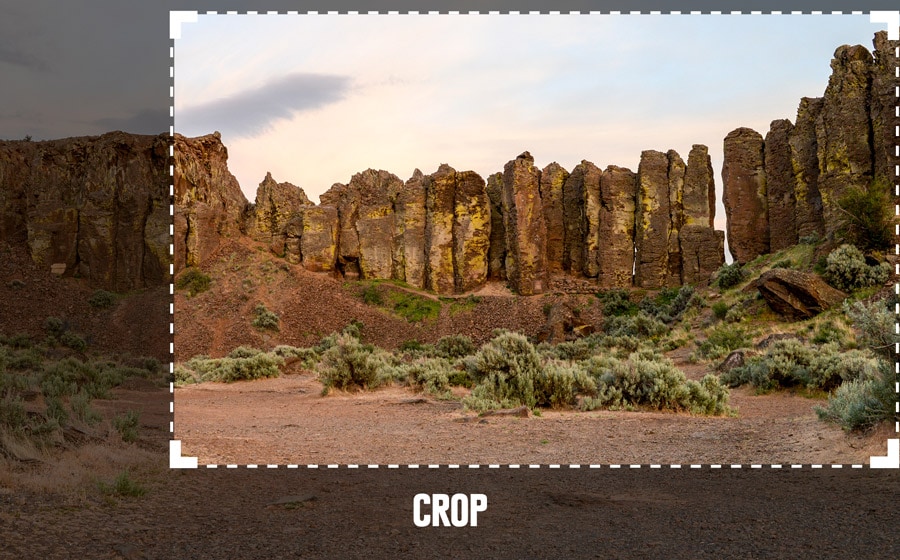
Beskær billeder: Det er bedst at beskære for at forbedre mindre kompositoriske detaljer, som distraherende elementer på kanten af den ramme eller flytte motivet en smule.

Spot-clean billeder: udendørs er et støvet sted, og naturens grynet elementer har en måde at finde deres vej på dit kameralinse, og derefter på dine fotos. (Brug af en linsebørste regelmæssigt i marken skærer ned på dette.)
de fleste redigeringsprogrammer har et spotfjernelsesværktøj. Navnet varierer: “klon stempling” og “spot healing” er to variationer., Programmer giver dig også mulighed for at ændre din visning af et foto for at fremhæve placeringen af pletter. Arbejd dig metodisk omkring dit foto, indtil du har et pletfrit billede.
2. Juster hvidbalancen
hvidbalancen vedrører farveniveauer, ikke eksponeringsniveauer. Hvis dit billede har en samlet farvetone, som du finder ubehagelig eller unaturlig, kan du justere hvidbalancen for at rette den. Bemærk, at JPG-filer, fordi de fanger langt mindre digitale data end RA. – filer, tilbyder en minimal mængde hvidbalancejustering under redigering.,
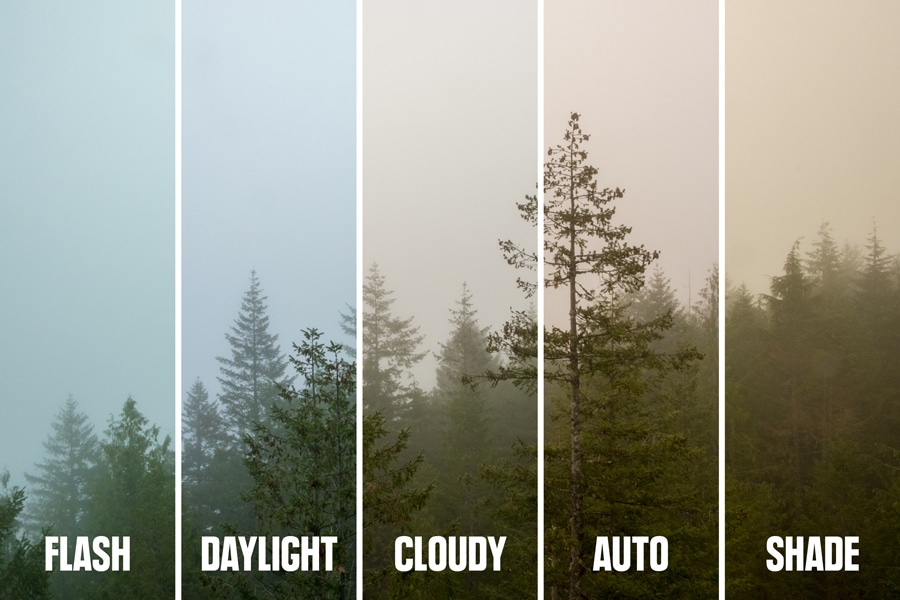
de fleste redigeringsprogrammer giver dig mulighed for at vælge mellem forudindstillede tilstande som “flash”, “dagslys” eller “overskyet” for bedre at kalibrere billedet for lysforholdene, da det blev optaget. Derudover har mange både en” temperatur “og en” farvetone ” skyder, som du kan fikle med for at finjustere den samlede belysning, der er kastet på et billede.

3. Juster eksponering og kontrast
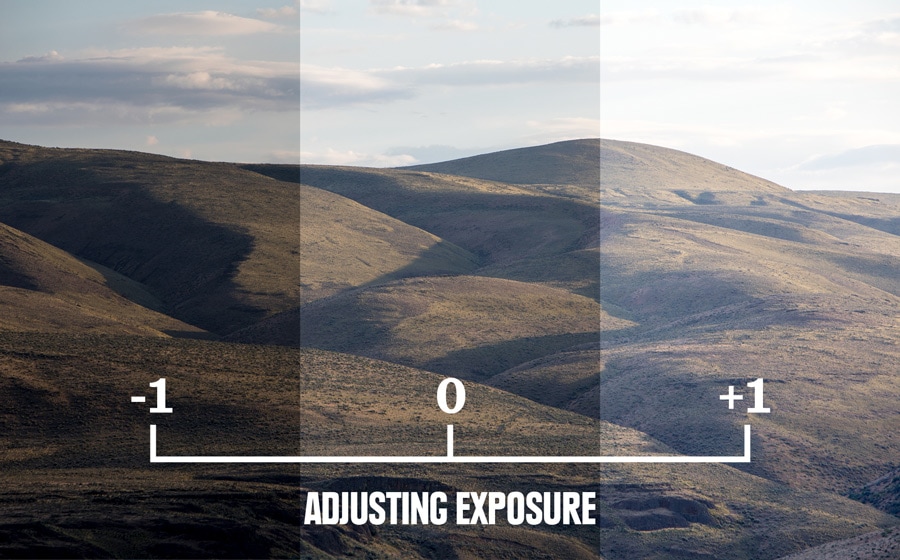
justering af eksponering: dette er processen med at gøre billedet nøjagtigt så lyst eller mørkt, som du vil., Bemærk, at “støj” (et flettet look) undertiden kan introduceres, når du skruer op for lysstyrken. Derfor er det altid bedre at få den korrekte eksponering (en der er tilstrækkelig lys), når du først tager billedet.
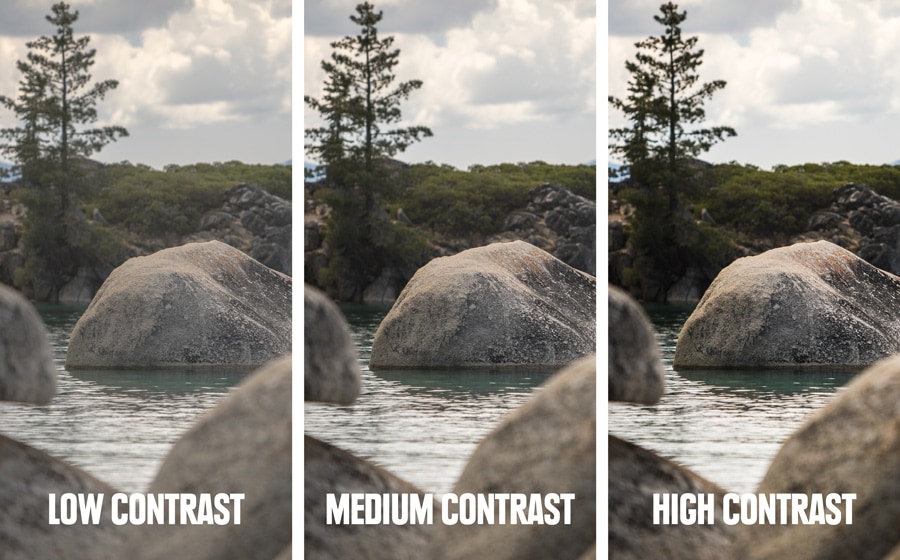
justering af kontrast: kontrast er området for mørke til lyse toner. Når det er ekstra højt, ser du et skarpt billede, hvor alle toner, uanset farve, enten er meget mørke eller meget lyse. Når det er ekstra lavt, ser du et fladt billede, hvor ingen elementer i rammen skiller sig ud., Typisk vil du have en mellemkontrast, der undgår en af disse ekstremer. Men hvis du foretrækker en af disse effekter, kan du justere kontrasten for at opnå det.
Sådan bruges fotohistogrammet: denne grafiske repræsentation af et fotos toneområde hjælper dig med at optimere de endelige eksponeringsniveauer under redigering. Du behøver ikke altid at se på histogrammet, men det kan være nyttigt, når et skud har en stor mængde mørkt område eller en stor mængde lysområde. Mange redigeringsprogrammer inkluderer det på skærmen, hvor du justerer eksponeringen, hvilket gør det nemt at henvise til., Et godt eksponeret billede, vil give dig toner hele spænder fra mørk til lys med flere toner, der er grupperet i midten:

Når du har en spids på venstre side af histogrammet, angiver det dog, at dit billede har en masse mørkere toner:

Når du har en spids på højre side af histogrammet, angiver det, at dit billede har en masse lysere toner:

Du kan også øjenæbleeksponering, mens du redigerer, men et histogram kan være et utroligt nyttigt værktøj, især hvis du er vant til at se på det regelmæssigt., Her er et eksempel på de samme to fotos og deres histogrammer efter justering af eksponeringen under redigering:
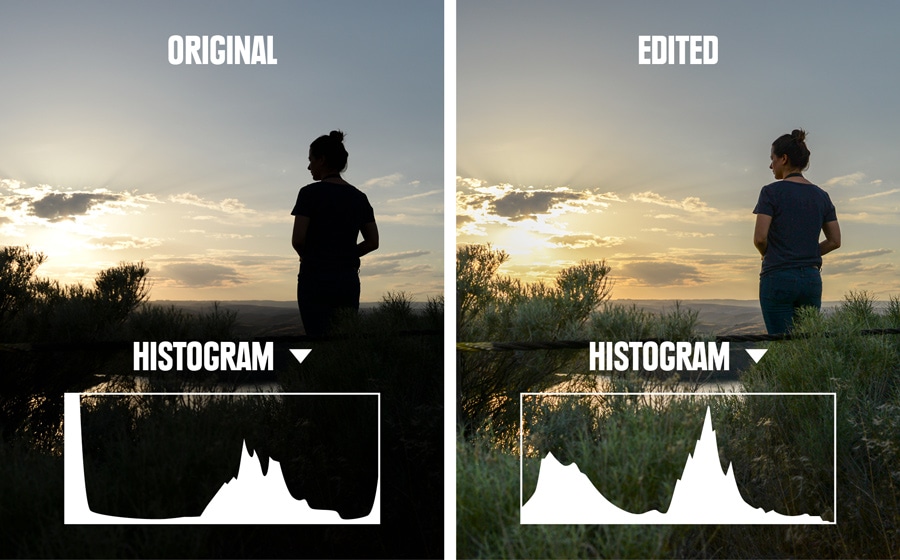
4. Juster farve Vibrancy og Saturation
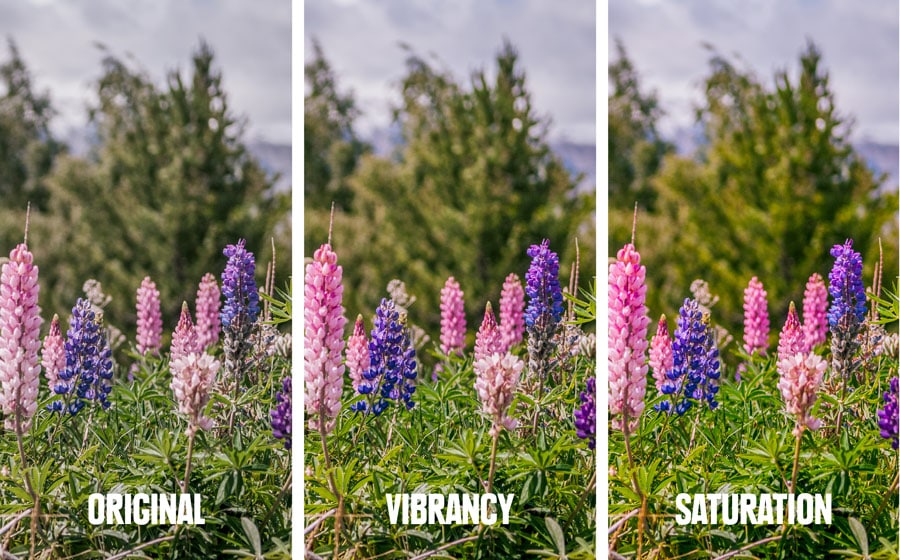
Når hvidbalancen er justeret, kan du yderligere forfine farver i dine fotos med mætning og vibrancy kontrol. Sondringen mellem de to er subtil: stigende livlighed øger farveintensiteten i neutrale farvetoner og opretholder farveintensiteten i de lysere farver. Øget mætning gør alle farver i hele rammen mere intens., Når lyse farver pop, kan det give billedet et mere dramatisk udseende.
5. Juster skarphed
skarphed et billede giver det et skarpere, renere udseende. Mange programmer tilbyder flere skæringsværktøjer. Begynd med at justere den samlede skarphed (på en skala fra 0 til 100). Start ved 50 procent, juster derefter niveauet op eller ned for at få den skarphed, du foretrækker.

eksperimenter med dit redigeringsprograms yderligere skæringsfunktioner for at se den effekt, hver producerer. En du måske prøve er en” klarhed “eller” struktur ” værktøj., Det får kanterne på objekter på billedet til at skille sig ud mere, hvilket giver det samlede billede et punchier look.
Du skal se nøje på de enkelte områder af rammen for at evaluere effekten af hver skarphedsjustering. At have superfine detaljer betyder ikke meget for sociale medieindlæg, men det vil gøre en stor forskel for ethvert billede, du planlægger at forstørre og udskrive.
Bemærk, at slibning af et billede ikke kan gøre et Out-of-focus-billede til et in-focus-billede. Intet redigeringsværktøj kan gøre det., Hvis du skærper et billede for meget, kan du desuden skabe en unaturlig haloeffekt omkring objekter i rammen.
6. Færdiggør og Del dine fotos
Når du har udført al din redigering, skal du sætte dine fotos til side. Så kom tilbage senere og undersøge dem for at se, om du er tilfreds med hver enkelt. Hvis ikke, skal du foretage yderligere redigeringsjusteringer, hvor det er nødvendigt.da RA. – filer er så store, skal du konvertere dem til JPG ‘ er, før du e-mailer, sender, deler eller udskriver dine redigerede fotos., Du skal også gemme alle de endelige redigerede versioner af billeder sammen med de originale billeder, de kom fra.
ting at tænke på, før du begynder at redigere
Fotoredigeringsprogrammer: valgmulighederne inkluderer avancerede og dyre pro-programmer, gratis open source online-Indstillinger, og ofte leveres dit kamera også med grundlæggende redigeringssoft .are. Hvis du får et mere avanceret program, skal du overveje, om du vil have et, der er skybaseret (et månedligt gebyr), eller du vil have den uafhængige version (en engangs købspris)., Cloud-baserede programmer holde dig ajour, og lade dig gemme billeder i Skyen (en ekstra udgift). Du kan også redigere i feltet med en tablet eller en mobil version af den software, men det forudsætter, at du har online-forbindelse. Hvis du sammenligner priser over tid, vil det dog normalt spare dig penge at købe en selvstændig version af et redigeringsprogram.forstå forskellen mellem “ikke—destruktiv” og “destruktiv” redigering: nogle redigeringssoft .are bevarer automatisk dine originaler-ikke-destruktiv redigering. Andre gemmer redigerede billeder over originaler-destruktiv redigering., Redigering indebærer forsøg og fejl, og du skal kunne vende tilbage til en original fil, hvis du laver en fejl. Så sørg for at vide, om dit redigeringsprogram laver kopier af dine originaler. Hvis det ikke gør det, skal du lave en kopi af alle billeder, du planlægger at redigere, Før du begynder.Import og sortering af fotos: en smuk ting ved digital fotografering er, at du kan tage flere billeder for at øge oddsene for at få nogle spektakulære. Så dit første skridt, når du har overført og organiseret dine billeder på din computer, er at gennemgå dem for at beslutte, hvilke der skal redigeres.
